Un'opzione per migliorare la tua connessione Internet senza spendere nulla è utilizzare il DNS pubblico di Google. Fondamentalmente, un DNS (Domain Name System, o Domain Name System in portoghese), è colui che traduce il nome di un dominio — https://Technology Refugee..com/ — in un indirizzo IP.
Tutti i dispositivi connessi, ovvero il cellulare, il computer e i server, sono collegati in modo univoco tramite indirizzi IP. Quando si apre un browser per accedere a un sito web, invece di dover digitare una determinata combinazione di numeri (192.0.2.1, ad esempio), è sufficiente informare il nome del dominio e i server DNS si occuperanno del resto.
La buona notizia è che passare a Google DNS è relativamente semplice. Basta seguire i passaggi seguenti (i test sono stati eseguiti su Windows 10).
Vedi anche:
- Cos'è HTTP e quali sono i principali codici di errore?
- o sporgere denuncia contro gli istituti finanziari presso la Banca Centrale
- o correggi post non Instagram
o utilizzare Google DNS su Windows
1. Dal menu Start, fare clic su "Impostazioni" (icona a forma di ingranaggio).
2. Quindi fare clic su "Rete e Internet".
3. A lato, fare clic su Wi-Fi se si utilizza una rete wireless o su Ethernet se si utilizza una connessione cablata.

4. Ora, fai clic su "Modifica opzioni adattatore" in alto a destra.
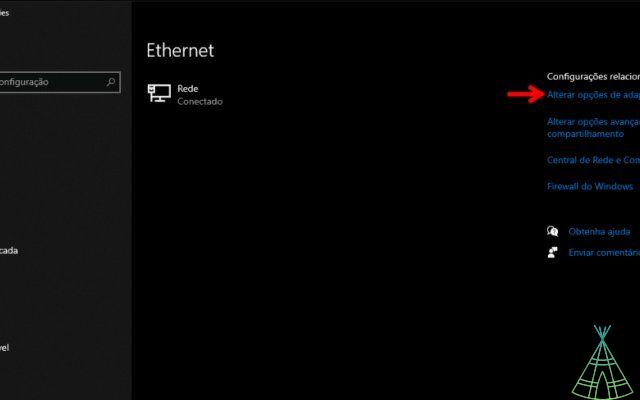
5. Nella schermata successiva, fare clic con il pulsante destro del mouse sull'icona della scheda di rete attualmente in uso e accedere all'opzione 'Proprietà'.

6. Selezionare l'opzione 'Protocollo IP versione 4 (TCP/IPv4)' con il mouse e fare nuovamente clic su 'Proprietà'.
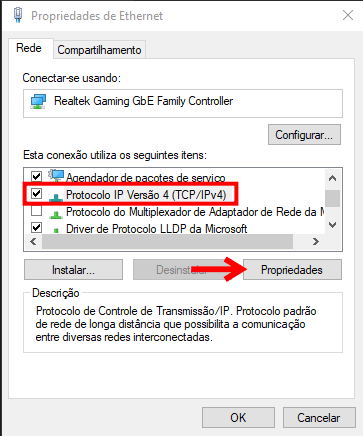
7. Nella schermata sottostante, seleziona l'opzione "Utilizza i seguenti indirizzi del server DNS" e inserisci i numeri DNS di Google come segue: 8.8.8.8 per "Server DNS preferito" e 8.8.4.4 per "Server DNS alternativo". Fare clic su 'OK' per terminare la procedura.
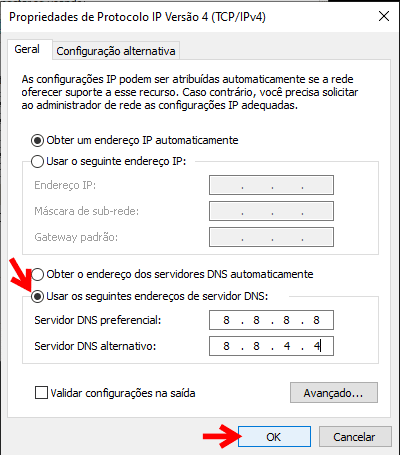
Pronto! Proprio per velocizzare il caricamento delle pagine è stato creato il DNS di Google, che funziona reindirizzando sempre gli utenti al data center più vicino alla loro posizione. Prova il suggerimento sopra e vedi se noti qualche differenza.
Hai visto i nostri nuovi video su YouTube? Iscriviti al nostro canale!


























